Jeg ejer en MacBook Air fra midten af 2013. Det meste af tiden bruger jeg mine andre Windows-notesbøger til at få mit arbejde udført. Jeg tænder lejlighedsvis min MacBook Air for at installere tilgængelige opdateringer til både Windows 10 såvel som Mac OS X og nogle gange for at lære en ting eller to om OS X.
Mens Windows 10 kører problemfrit på denne Mac uden problemer, var der en irriterende ting, som det lykkedes mig at ordne det for et par dage siden.
Hver gang jeg begynder at bruge Windows 10 på min MacBook Air, begynder jeg at trykke på den venstre Kommando-tast og antage det som Alt-tast. Med andre ord, når jeg har brug for at skifte til startskærmen, trykker jeg mest på Alt-tasten. Som du ved, på et tastatur designet til Windows, ligger Alt-tasterne straks på venstre og højre side af mellemrumstasten. Og på et Mac-tastatur er kommandotasterne placeret ved siden af mellemrumstasten.

Det andet problem med Mac-tastaturer er, at der ikke er nogen dedikeret Print-nøgle, der hurtigt tager snapshots i modsætning til Windows-tastaturer. Når du kører Windows på Mac ved hjælp af Boot Camp, skal vi bruge Fn + Shift + F11 genvejstasten til at tage øjebliksbillede af fuld skærm og bruge Fn + Shift + Alt + F11 til at tage snap af et aktivt vindue, hvilket betyder at tage snapshots af fuld skærm eller aktivt vindue er ikke så let som på et tastatur designet til Windows.
For at gøre det nemmere at bruge Windows på MacBook Air, besluttede jeg at genindføre tastaturet ved hjælp af software til tastaturgenoprettelse. Efter at have prøvet et par værktøjer derude, fandt jeg det SharpKeys er den bedste og nemmeste software til tastaturtilknytning, der er tilgængelig til Windows.
Først og fremmest er SharpKeys en gratis software designet til at kortlægge standardtastaturlayoutet med et par museklik.
Brug af SharpKeys til at omforme dit tastatur
Det er relativt let at genoptage standardtastaturlayoutet ved hjælp af SharpKeys. Følg nedenstående instruktioner for nemt at omforme dit tastatur ved hjælp af SharpKeys.
Trin 1: Besøg denne side og download SharpKeys. Kør installationsfilen, og følg derefter instruktionerne på skærmen for at få den installeret.
Trin 2: Kør softwaren, klik på knappen Tilføj. Fra den venstre kolonne skal du vælge en nøgle, som du vil kortlægge, og derefter vælge en nøgle fra den højre kolonne, som du vil bruge som den nye nøgle.
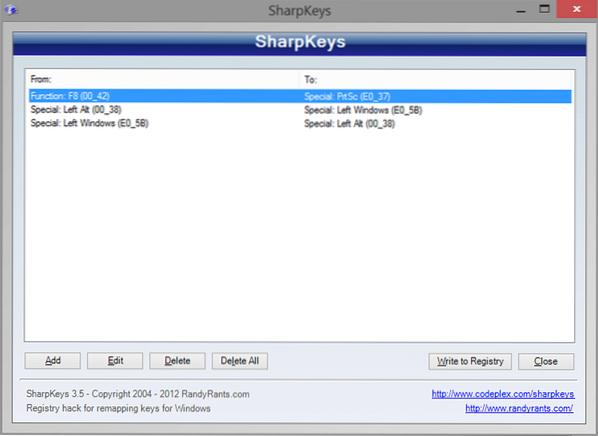
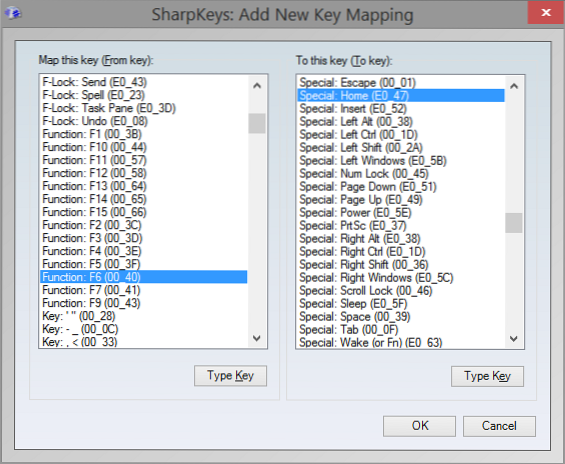
For eksempel, hvis du vil bruge F8 på dit tastatur som Print Screen-tast, skal du først vælge F8-tasten i venstre kolonne og derefter vælge PrtSc-tast i højre kolonne.
Alternativt kan du klikke på knappen Type tast for hurtigt at vælge en tast ved at trykke på den samme for at undgå at gå gennem den lange liste over taster.
Når du er færdig, skal du klikke på OK-knappen. Til sidst skal du klikke på Skriv til registreringsdatabasen og klik på OK, når du ser advarselsdialogen.
Trin 3: Genstart din pc for at kortlægge valgte taster. Det er det!
Ulempen er, at den ikke registrerer funktionstasten. Med andre ord, hvis der er en funktionstast (fn) på dit tastatur, registrerer SharpKeys ikke i, t, og du kan ikke omlægge den. Når det er sagt, detekterer det meste af software til tastaturtilknytning derude til Windows ikke funktionstasten (fn).
SharpKeys understøtter alle nyere versioner af Windows, inklusive Windows 7, Windows 8 og Windows 10. Hvis det i tilfælde af ikke fungerer på Windows 8/10, skal du køre det ved hjælp af kompatibilitetstilstand.
 Phenquestions
Phenquestions


